LinkedInプロフィールを無料で再開する方法
最近の多くの人々は、仕事をしたいときにLinkedInが提供するものを最大限に活用しています。ただし、すべての人が特定のアクションを実行する方法を知っているわけではありません。たとえば、ユーザーがMicrosoft Wordで履歴書を入力するのに丸一日費やすことなく、LinkedInを介して履歴書を作成(create a resume)できることをご存知ですか?
LinkedInプロファイルを履歴書に変換する方法
はい、MicrosoftWordでLinkedInResume Assistantを使用することを決定できますが 、何(Microsoft Word)を(LinkedIn Resume Assistant)知っていますか?一部の人々はMicrosoftOffice365(Microsoft Office 365)サブスクリプションを持っていません。したがって、代替手段が必要です。
LinkedInの履歴書ビルダーは良いです
問題の代替手段は、 LinkedInResumeBuilder(LinkedIn Resume Builder)を使用して内部から直接履歴書を作成することです。PDFで自動履歴書を生成するには、まずLinkedInプロファイルが完全に準備されていることを確認する必要があります。これは、サービスがプロファイルのコンテンツを使用して、潜在的に正確な履歴書を生成するためです。
[プロファイルの表示]に移動します
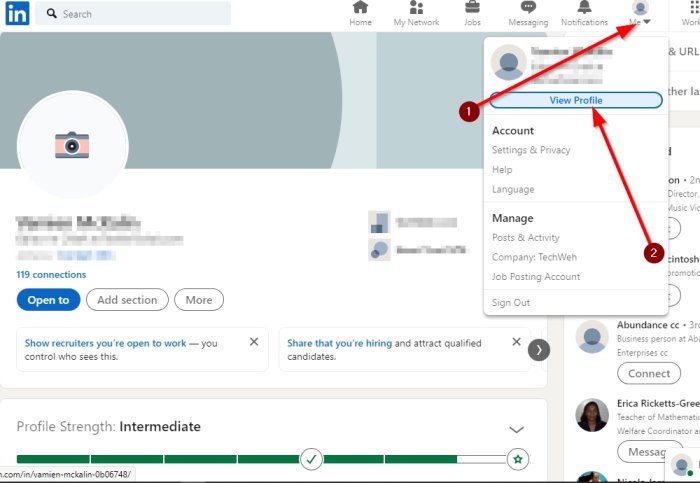
履歴書を作成する前に、まずお気に入りのWebブラウザでLinkedInを開く必要があります。(LinkedIn)
そこから、[自分]をクリックし、ドロップダウンメニューから[プロファイルの表示]を選択します。(View Profile)
PDFとして保存
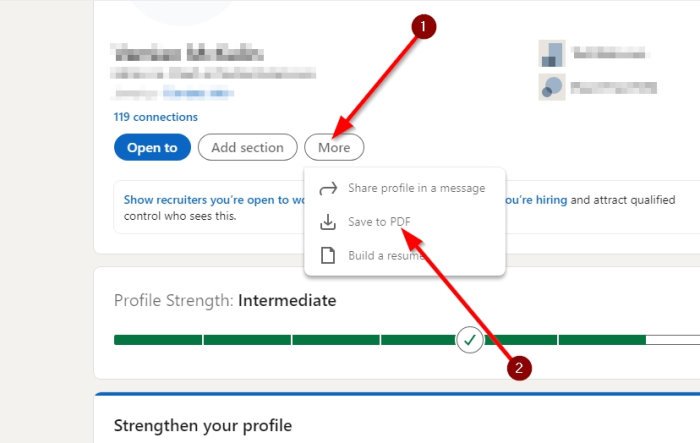
最後に、[その他]、[ PDF(PDF)に保存(Save)]の順にクリックします。必ずファイルをハードドライブのアクセスしやすい場所に保存してください。これで終わりです。
カスタマイズされた履歴書を作成する

カスタマイズされた履歴書を作成する場合は、[プロファイル(Profile)]メニューに戻り、 [その他(More)]ボタンをクリックすることをお勧めします。そこから、[履歴書の(Build a resume)作成] >[プロファイルから作成(Create from profile)]を選択します。
ツールは役職(Job Title)を追加するように要求するので、先に進んでそれを含めてください。次のステップに進むには、[適用]ボタンを(Apply)クリック(Click)します。
これで、履歴書の作成画面が表示されます。必要な変更をすべて行ってから、 [保存(Save)]ボタンをクリックします。
最後に、[プレビュー]> [ PDFとしてPreview > DownloadLinkedInを介してカスタマイズされた履歴書を生成するタスクが完了しました。
次を読む(Read next):LinkedInプロフィールを誰が閲覧したかを確認するにはどうすればよいですか?(How to see who viewed your LinkedIn profile?)
Related posts
WordでLinkedIn Resume Assistantを使用する方法
Smarter LinkedIn Resumeを作成します.7 Tips & Tricks
LinkedInで履歴書を追加または更新する方法
Facebook、Twitter、およびLinkedInにメールアドレスを変更する方法
LinkedIn Login and Sign Security & Privacy Tips
あなたのAndroid / iOS版からLinkedIn Desktop Siteを表示する方法
UniShareは、Facebook、Twitter、およびLinkedInを一度に共有できます
BestプロのResume or CVを作成するための無料オンラインツール
web browserを介してLinkedInでPrivate Modeをアクティブ化する方法
LinkedIn(およびGet承認)の誰かを守る方法
LinkedInでビデオを自動的に再生するのを停止する方法
無料のGoogleドキュメント履歴書テンプレートを見つけるための3つのサイト
Instagram、LinkedIn、Dropboxからのサードパーティのアクセスを削除する
非アクティブ化方法またはDelete LinkedIn account
Post Post Linkedin(およびBest Times~Post)
LinkedInが機能していませんか?これらの8つのトラブルシューティングのヒントを試してください
LinkedIn Data Export Toolを使ってLinkedIn Dataをダウンロードする方法
LinkedIn ProfileをPublicとして表示する方法
LinkedIn influencerになる方法
6つの最高のオンライン履歴書ビルダーサービス
